Laplicació de càmera per a iPhone o iPad sobre a la pantalla negra

Us mostrem alguns passos per provar si l'aplicació Càmera per a iPhone o iPad mostra una pantalla negra i no funcionarà correctament.
Si el vostre fill o preadolescent té un telèfon mòbil, és probable que estigueu atents al que estan fent. En aquests dies, definitivament no podem tenir massa cura quan es tracta de la seva seguretat. No hi ha tal cosa com "excés" amb la nostra vigilància. Quan les meves noies eren joves, no hi havia telèfons intel·ligents. Tots teníem telèfons mòbils i la vida era molt més senzilla, si entens la meva deriva. No em vaig haver de preocupar per quines xarxes socials estaven, quant de temps es miraven la pantalla a la nit o amb quin tipus de persones poden estar parlant. Van poder trucar i enviar missatges de text, i això va ser tot.
Amb l'arribada dels telèfons intel·ligents va venir l'emoció. Tots, inclosos els nens, podríem accedir a tot el que ofereix Internet. El problema és que gran part d'Internet no és adequada per als nens. Afortunadament, tant els dispositius Android com els iPhone disposen de controls parentals integrats que podeu utilitzar per mantenir el vostre fill més segur.
També val la pena assenyalar que si descarregueu les aplicacions parentals del vostre proveïdor sense fil, podeu tenir encara més control. La meva néta gran té un iPhone com els seus pares. La meva filla utilitza els controls de l'iPhone, així com els que proporciona Verizon. L'aplicació parental de Verizon li permet bloquejar contingut i contactes i fins i tot establir límits de temps des del seu propi telèfon, sense haver d'anar al telèfon i la configuració de la meva néta. Definitivament, recomano utilitzar els controls parentals integrats al telèfon I descarregar qualsevol aplicació parental del vostre operador.
Obriu la "Configuració" al telèfon del nen i toqueu l' opció "Temps de pantalla" i toqueu per activar el Temps de pantalla.
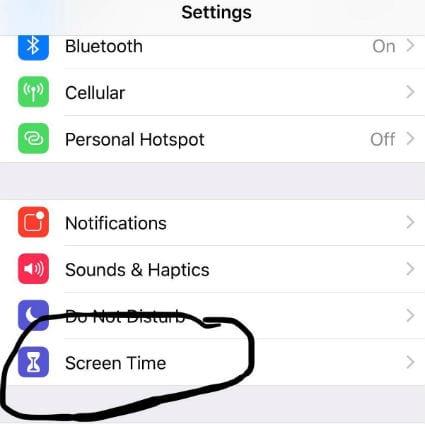
La pantalla següent us preguntarà si aquest telèfon us pertany o us pertany. Voleu triar l'opció "Aquest és el telèfon del meu fill" .
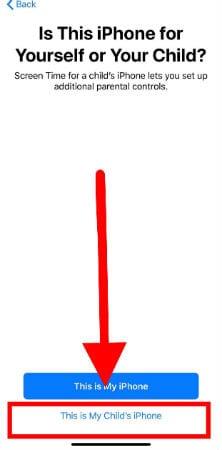
La següent pantalla és la preferida de la meva filla: el temut "Downtime" . En aquesta pestanya, decidireu si i quan desactivar completament les capacitats del telèfon a la nit i quan tornar-lo a encendre. Per exemple, la meva néta només té 12 anys. El seu telèfon està configurat per tancar-se a les 21:00 i no tornar-se a engegar fins a les 6:00. Durant el curs escolar, el telèfon també està totalment desactivat de 8:00 a 15:00 els dies lectius.
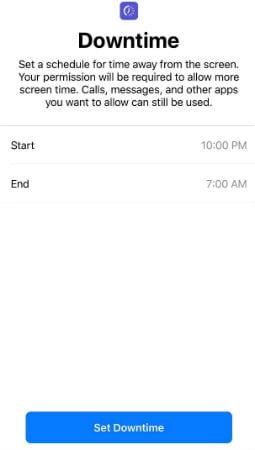
La següent pantalla també és genial. Aquest s'anomena "Límits d'aplicacions" . Pots triar establir un límit de temps permès cada dia per a cada tipus d'aplicació al telèfon del teu fill. Per exemple, podeu permetre una hora d'aplicacions de joc (acumulades per a tots els jocs) al dia, tres hores per a aplicacions educatives, etc.
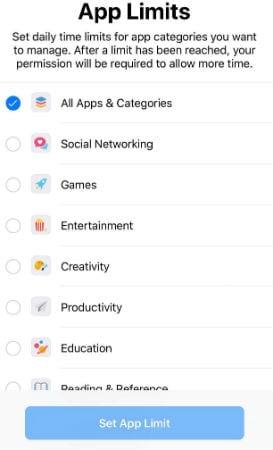
Ara haureu d'introduir una contrasenya que el vostre fill no coneix i no endevinarà. Això garanteix que no puguin esquivar els controls que heu establert. Trieu el vostre codi de 4 dígits amb prudència i torneu-lo a introduir per confirmar.
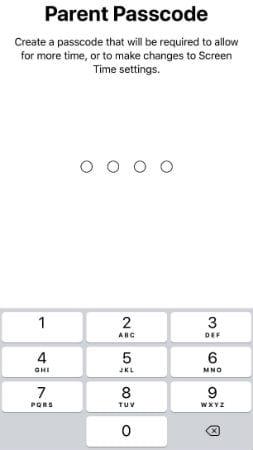
La pestanya " Restriccions de contingut i privadesa " és sens dubte fantàstica. Com podeu veure a la captura de pantalla següent, podeu decidir si voleu o no permetre MAI que certes coses funcionin al telèfon. Per exemple, és possible que no vulgueu que mai tinguin la ubicació activada. Genial! Activa aquesta opció aquí i no podran afegir la seva ubicació a res de les aplicacions. Més avall a la pantalla, podeu decidir permetre (o no) que el nen faci canvis al seu compte o fins i tot a la seva pròpia contrasenya.
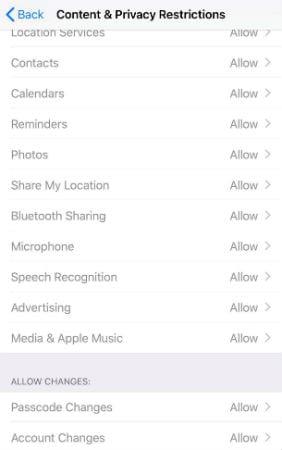
L'últim, però no menys important, amb diferència, és la pantalla on podeu decidir si determinades coses del telèfon són "Sempre permesos" . És possible que vulgueu que l'adolescent pugui accedir al seu calendari, alarmes o altres aplicacions quan el telèfon estigui apagat. El dispositiu de la meva néta té la funció "Telèfon" activada en tot moment en cas d'emergència, perquè pugui trucar a la mare o al pare... o fins i tot a la Nana!
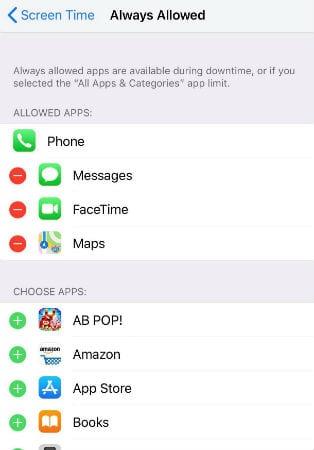
Amb tot, els controls parentals integrats en un iPhone són força bons. Com he esmentat, podeu obtenir encara més control utilitzant l'aplicació del vostre proveïdor de serveis. La meva filla utilitza l'aplicació Verizon per gestionar el telèfon de la seva filla des del seu compte, sense haver de lluitar contra l'iPhone de la nena de 12 anys. Fins i tot pot fer un seguiment exacte d'on es troba en tot moment... sempre que el telèfon estigui a la seva persona o a la seva proximitat. Admetem-ho: als 12 anys, aquesta cosa sempre està en la seva persona!
Tens alguna pregunta sobre els controls parentals a l'iPhone? Com més et puc ajudar?
Feliç criança!
Us mostrem alguns passos per provar si l'aplicació Càmera per a iPhone o iPad mostra una pantalla negra i no funcionarà correctament.
Sovint podeu solucionar problemes amb la pantalla de l'iPad d'Apple on es mostren píxels ondulats o tènues amb només uns quants passos.
Configureu la vostra música perquè es repeteixi a l'iPhone, l'iPad o l'iPod Touch d'Apple mitjançant aquest senzill tutorial.
Us mostrem diverses maneres d'apagar la ràdio a l'iPhone, l'iPad o l'iPod Touch d'Apple.
Obteniu informació sobre com descarregar fitxers al vostre iPad d'Apple des del servei Dropbox mitjançant aquest tutorial.
Una característica poc coneguda als iPhones és la possibilitat d'establir una resposta automàtica mitjançant iMessage quan no esteu disponible, igual que ho faríeu quan no sou.
Amb cada actualització, els usuaris d'iPad poden gaudir de les funcions que estaven esperant. Les actualitzacions solen significar finalment aconseguir solucions als problemes que heu hagut de resoldre
Personalitzar el vostre iPad d'Apple és imprescindible. Dóna a l'iPad el teu toc personal i fa que l'ús sigui molt més agradable. No fa gaire, l'iPad va tenir el seu
Ajuda per trobar la icona de l'App Store que us falta al vostre iPhone o iPad d'Apple.
Resoldre un problema en què no podeu eliminar una aplicació del vostre iPhone o iPad d'Apple perquè la X no apareix com s'esperava.
Com restaurar la capacitat Slide to Unlock a Apple iOS 10.
Les notes són una bona manera de desar informació per a més endavant. Quan no tens pressa, hi ha diverses maneres no només de conservar la teva informació sinó de personalitzar-la. Apreneu 4 maneres efectives de prendre notes ràpides a l'iPad amb aquest tutorial.
Obteniu informació sobre com suprimir els suggeriments d'aplicacions Siri al vostre iPhone i iPad d'Apple.
Com restablir l'iPad Mini d'Apple si s'ha congelat o no respon a les ordres.
Resoldre un problema on falta el micròfon o no funciona al teclat de l'iPhone o de l'iPad d'Apple.
Oferim 3 maneres de veure la versió d'escriptori de Gmail al vostre dispositiu Apple iOS.
Com reproduir vídeo a càmera lenta a l'iPhone o l'iPad d'Apple.
Lightning és un altre nom per a un cable connector de 8 pins patentat desenvolupat i utilitzat per Apple Inc. El connector d'alimentació es va introduir el 2012 per substituir
Com avançar o rebobinar ràpidament la música a l'iPhone, l'iPod Touch o l'iPad d'Apple.
Si teniu problemes per sincronitzar quaderns grans amb molts fitxers adjunts a OneNote per a iOS, aquí teniu una possible solució.
Obteniu les notificacions de l'iPad com vulgueu a l'iPad i fins i tot obteniu un resum perquè pugueu estar al corrent de les coses. Heus aquí com.
Vols provar els jocs populars que altres estan jugant actualment? Fes una ullada als millors jocs d'iPad per jugar el 2023.
Vols trobar les millors aplicacions de brúixola per a iPhone? Fes una ullada a aquesta llista de les aplicacions de brúixola més populars per a iOS.
Heu provat d'actualitzar la vostra tauleta Apple, però l'iPad no s'actualitzarà a iPadOS 16? Trobeu els motius i les resolucions en aquest article destacat.
Vols organitzar les teves tasques a casa, a la feina o a l'escola amb el teu iPad o iPhone? Necessiteu aquestes millors aplicacions de planificació per a iPad/iPhone.
No saps com afegir diners a Apple Pay sense targeta de dèbit? Llegiu aquest article per conèixer els 3 mètodes principals ara!
Necessites desactivar Troba el meu iPhone al teu dispositiu Apple? Has vingut al lloc correcte. Continua llegint per saber com desactivar Troba el meu iPhone.
Sou un usuari d'iPhone que voleu utilitzar el giny del temps? Continua llegint per conèixer tota la informació essencial sobre el giny del temps de l'iPhone.
Llegiu per conèixer les funcions beta 3 d'iOS 16 aquí per fer una ullada a les noves edicions d'iOS 16.3 i iPadOS 16.3 que Apple llançarà aviat.
Esteu buscant una nova aplicació de full de càlcul amb la sensació nativa d'Apple? Proveu Apple Numbers. Aquest tutorial d'Apple Numbers us ajudarà a començar ara.




























